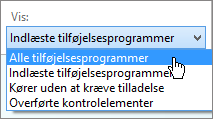Hvis kommandoen Åbn i OneNote eller Rediger i OneNote i OneNote på internettet ikke virker, betyder det, at der er noget galt med det tilføjelsesprogrammet, som denne kommando bruger. Der er flere ting, du kan gøre for at få tilføjelsesprogrammet til at fungere.
Først skal du sørge for, at Microsoft OneNote 2010 
|
Browser |
Ting, du skal kontrollere |
|
Internet Explorer |
Sørg for, at du bruger 32-bit Internet Explorer. Hvis du bruger Internet Explorer 64-bit, kan du ikke bruge denne kommando. Kontrollér dine sikkerhedsindstillinger
Slå tilføjelsesprogrammet til
|
|
Chrome |
Sørg for, at du bruger 32-bit Chrome. Hvis du bruger 64-bit Chrome-browseren, kan du ikke bruge denne kommando. Hvis du får vist en External Protocol Request-meddelelse i Chrome, skal du markere afkrydsningsfeltet Husk mine valg til alle links af denne type, og derefter klikke på Start programmet. Næste gang du bruger kommandoen Åbn i OneNote eller Rediger i OneNote, bør den fungere uden problemer. |
|
Firefox |
Sørg for, at du bruger 32-bit Firefox. Hvis du bruger 64-bit Firefox-browseren, kan du ikke bruge denne kommando. Slå tilføjelsesprogrammet til
|
|
Mac OS X |
Hvis du bruger Safari eller Firefox, og din Mac kører en ældre version af OS X, f.eks. Lion eller Mountain Lion, skal du skifte til 32-bit tilstand:
Hvis du stadig har brug for hjælp til at få notesbøger til at åbne på din Mac, kan du besøge OneNote til Mac-forummet https://answers.microsoft.com/en-us/office/forum/onenote_mac. |